La communication et le transfert de données sont l'une des utilisations inestimables d'un ordinateur. Une grande partie de la technologie provient de ce besoin urgent. Entre les ordinateurs, un moyen efficace consiste à utiliser des câbles Ethernet. Questions qui apparaissent bien que ce soit le câble que je devrais utiliser (câble droit ou câble croisé) et comment puis-je le faire?

Choisissez entre des câbles droits ou croisés
Pour savoir quels câbles vous allez effectuer, vous devez d'abord identifier les périphériques auxquels vous essayez de vous connecter, par exemple des périphériques du même type (deux ordinateurs par exemple) ou des périphériques d'un autre type (ordinateur vers carte réseau ou concentrateur Ethernet, par exemple).
Lorsque deux appareils sur le même système partagent des fichiers, l'un d'eux envoie des données tandis que l'autre les reçoit en entrée. Dans ce cas, ils sont reliés par des câbles perpendiculaires où les signaux d'émission sont à une extrémité et les signaux de réception à l'autre extrémité. Cela fait des câbles Crossover les câbles les plus idéaux pour la communication Ethernet entre des systèmes similaires, tels que deux ordinateurs.
Comment connecter deux ordinateurs Windows avec un câble LAN
Avec un câble Crossover à portée de main, les étapes sont assez simples.
1. Accédez à «Panneau de configuration -> Réseau et Internet -> Centre Réseau et partage -> Modifier les paramètres de l'adaptateur».
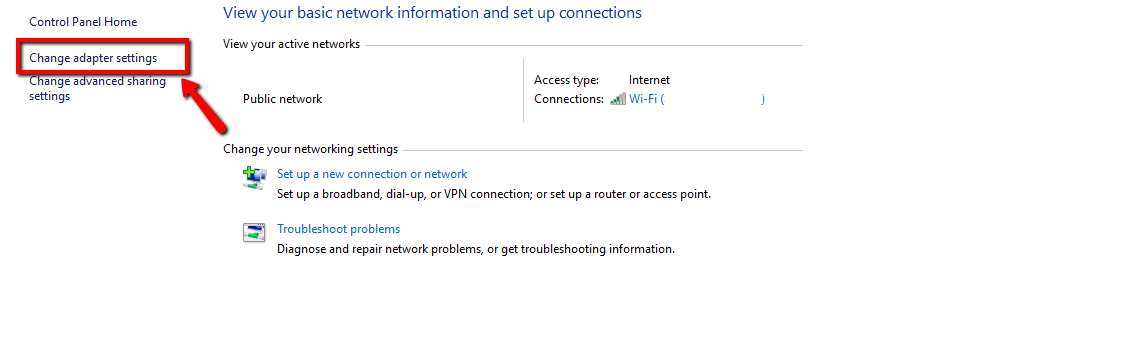
2. Cliquez sur "Modifier les paramètres de la carte". Cela révélera des connexions différentes. Sélectionnez la connexion appropriée pour votre réseau local. Habituellement, mais pas nécessairement, le nom sera la connexion Ethernet où se trouve une image de câble réseau non conducteur.

Cliquez avec le bouton droit sur la connexion et sélectionnez Propriétés. La fenêtre Propriétés de la connexion au réseau local apparaît.
3. Sous l'onglet Réseau, sélectionnez «Version du protocole Internet 4 (TCP / IPv4)», puis cliquez sur Propriétés.

Dans les propriétés Windows, définissez l'adresse IP et les masques de sous-réseau du premier ordinateur pour:
IP - 192.168.0.1
قناع الشبكة الفرعية - 225.225.225.0
Répétez toutes les étapes ci-dessus pour le deuxième ordinateur et définissez l'adresse IP et le masque de sous-réseau comme suit:
IP - 192.168.0.2
قناع الشبكة الفرعية - 225.225.225.0
REMARQUE: il est important de s'assurer que les dernières valeurs de l'adresse IP de chaque ordinateur sont différentes.
4. L'étape suivante consiste à connecter le câble croisé aux ports réseau des deux ordinateurs. Les deux extrémités du câble réseau se ressemblent, peu importe celle que vous utilisez en premier. Les ports réseau ressemblent à l'image ci-dessous. (Notez que la plupart des ordinateurs modernes ne sont pas fournis avec un port LAN.)

5. Cliquez avec le bouton droit sur "Cet ordinateur" et choisissez "Propriétés". Cliquez sur "Modifier les paramètres -> Modifier". Cela révèle la fenêtre avec le nom du groupe de travail. La valeur du nom du groupe de travail doit être la même pour les deux PC. Par défaut, le nom du groupe de travail sera WORKGROUP, mais vous pouvez le remplacer par le nom de votre choix.
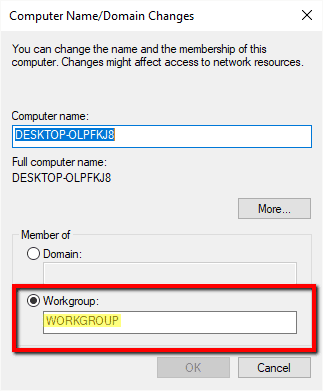
6. Cliquez avec le bouton droit sur le lecteur que vous souhaitez partager. Accédez à l'option Accorder l'accès et cliquez sur Partage avancé. Sous l'onglet Partage, cliquez sur le bouton Partage avancé.
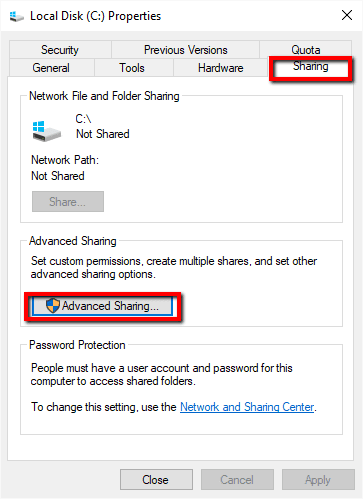
Cela révèle la fenêtre de partage avancé. Cochez la case "Partager ce dossier", puis cliquez sur "Appliquer -> OK".
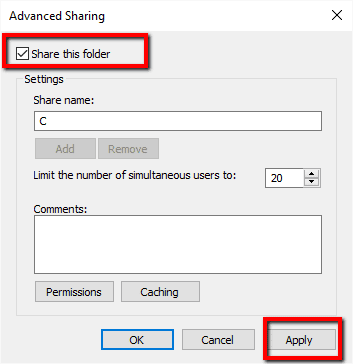
À ce stade, vous aurez une connexion réussie entre deux ordinateurs Windows pour partager les lecteurs entre eux.
Transférer des fichiers
Vous pouvez maintenant déplacer des dossiers ou des fichiers spécifiques. Pour partager des dossiers ou des fichiers spécifiques de l'ordinateur A (ADMIN-HP) avec l'ordinateur B, cliquez avec le bouton droit sur le dossier ou le fichier souhaité dans l'ordinateur A, accédez à l'option «Donner accès à» et cliquez sur «Personnes spécifiques».
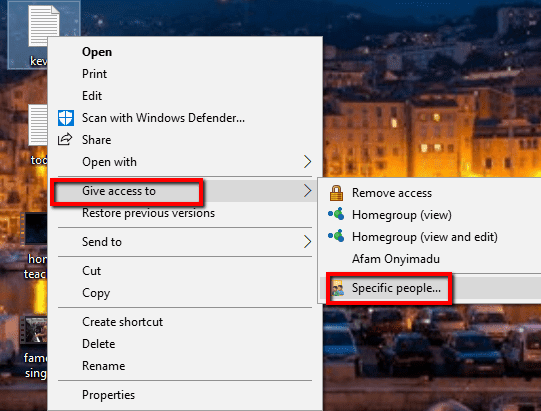
Sélectionnez «Tout le monde» dans le menu déroulant de la fenêtre Partage de fichiers. Ensuite, cliquez sur "Ajouter" et cliquez sur "Partager".
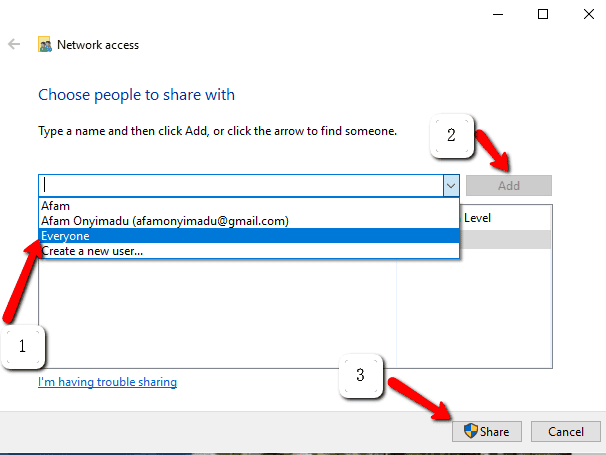
Accédez au panneau Réseau sur l'ordinateur B et vous verrez le nom de l'ordinateur A qui fait partie du réseau. Dans ce cas, l'ordinateur A est ADMIN-HP. Double-cliquez dessus, et tous les fichiers partagés seront affichés. À ce stade, vous pouvez utiliser le copier-coller régulier pour transférer le contenu souhaité.
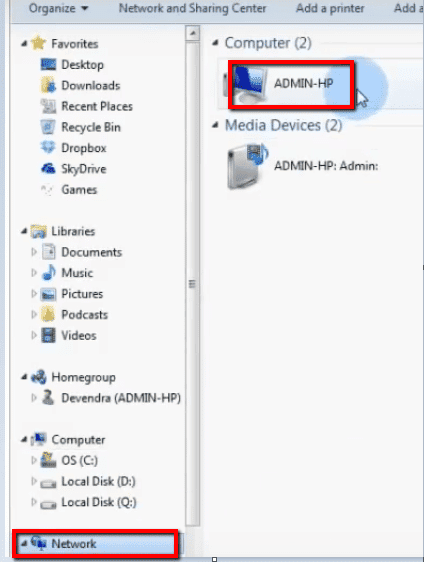
Si vous copiez des fichiers de l'ordinateur B vers l'ordinateur A, effectuez les mêmes étapes, mais cette fois, les étapes précédemment effectuées sur l'ordinateur A sont exécutées sur l'ordinateur B et inversement.
Avez-vous configuré un petit réseau domestique à l'aide d'un câble Ethernet croisé? Dites-nous ce que vous pensez dans la section des commentaires.







